컴퓨터의 핵심 부품인 CPU는 오래된 PC나 노트북의 경우 성능저하와 CPU 발열로 인한 문제가 발생할 수 있습니다. 이러한 문제는 응용 프로그램의 지연, 시스템 불안정성, 전력 소모 증가, 호환성 문제 등을 초래할 수 있습니다. 노트북 및 데스크탑 컴퓨터 등 PC의 CPU 최적화는 이러한 문제를 해결하고 컴퓨터의 성능을 안정적으로 유지하며 발열을 관리하는 데 도움을 줍니다.
기본적으로 오래된 PC의 경우 C드라이브를 정밀포맷으로 한번 밀어주는것이 좋으며 지속적으로 컴퓨터를 사용할때 윈도우 최적화 프로그램으로 고클린, 씨클리너 등을 통해 컴퓨터 속도 느려지는것을 방지하고 임시파일, 캐시파일, 쿠키, 레지스트리등을 제거해주느것이 좋습니다.
무료 CPU 최적화 프로그램
노랗 목차

Mz Cpu Accelerator는 무료로 제공되는 프로그램으로, CPU 최적화를 위한 다양한 설정을 제공합니다. 이 프로그램을 다운로드하고 설치한 후에는 CPU 성능과 온도 설정을 조정할 수 있습니다. CPU 성능 설정을 통해 작업 처리 속도와 응답 시간을 최적화하고 CPU 온도설정을 통해 CPU 발열을 관리할 수 있습니다.
CPU 최적화 하지 않으면 문제점
CPU 최적화를 통해 컴퓨터의 전반적인 성능을 향상시킬 수 있습니다. 소프트웨어 최적화 뿐만 아니라 하드웨어 부품 역시 최적화되어야 합니다. CPU 발열은 특히 노트북에서 주의해야 할 부분입니다. 최적화되지 않은 CPU는 열을 효율적으로 제거하지 못하고 높은 온도에 노출될 수 있으며, 이는 CPU 성능에 영향을 미칠 수 있고 시스템 안정성을 감소시킬 수 있습니다.

또한 최적화되지 않은 CPU는 더 많은 전력을 필요로 하기 때문에 배터리 수명이 단축될 수 있습니다. 모바일 환경에서는 짧은 사용 시간을 경험할 수도 있습니다. 또한 일부 응용 프로그램은 특정 CPU 기능이나 명령어 집합을 필요로 할 수 있습니다.
그 외에도 CPU나 그래픽카드 등의 구리스가 마르면 온도가 올라가기 때문에 5년이 지난 PC라면 새로구입하거나 써멀구리스를 구입해서 발라주는것이 좋습니다.
최적화되지 않은 CPU에서는 이러한 기능을 지원하지 않아 호환성 문제가 발생할 수 있습니다. 마지막으로 CPU 최적화되지 않은 컴퓨터는 작업이 불균형하게 분산될 수 있어 전체적인 시스템 성능이 제한될 수 있습니다.
Mz CPU Accelerator 다운로드
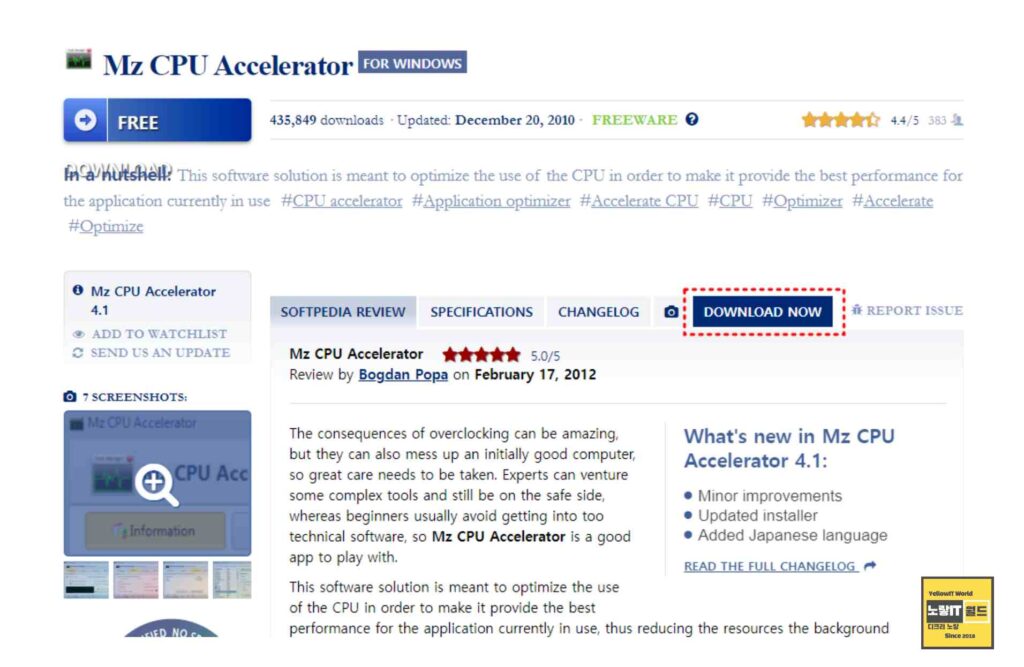
Mz CPU Accelerator 홈페이지에 접속하여 프로그램을 다운로드합니다.
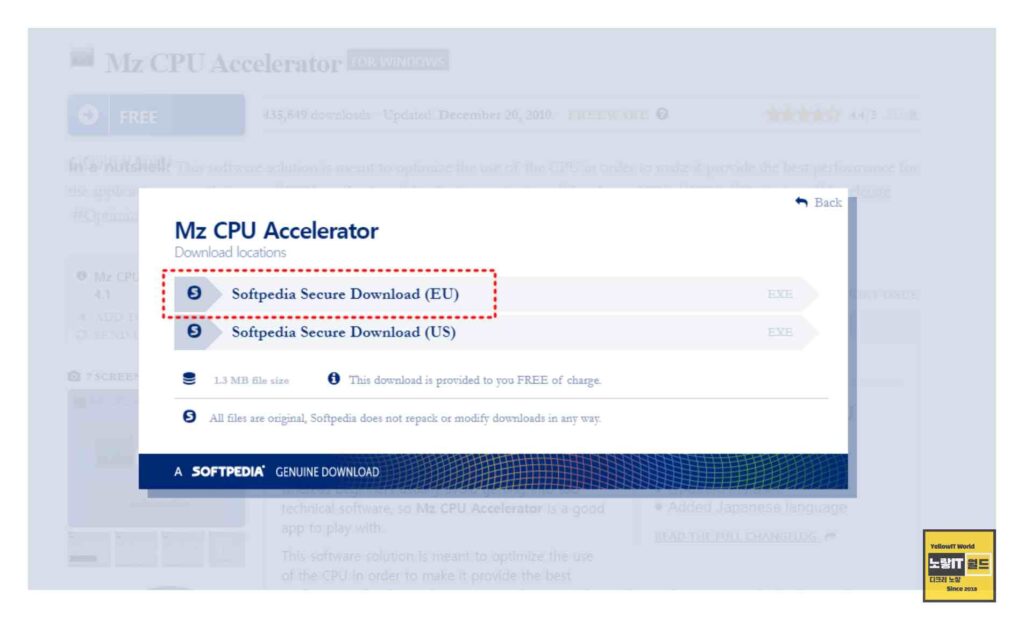
영어 버전을 다운로드해야 하며, 무설치 버전은 제공되지 않을 수 있습니다.
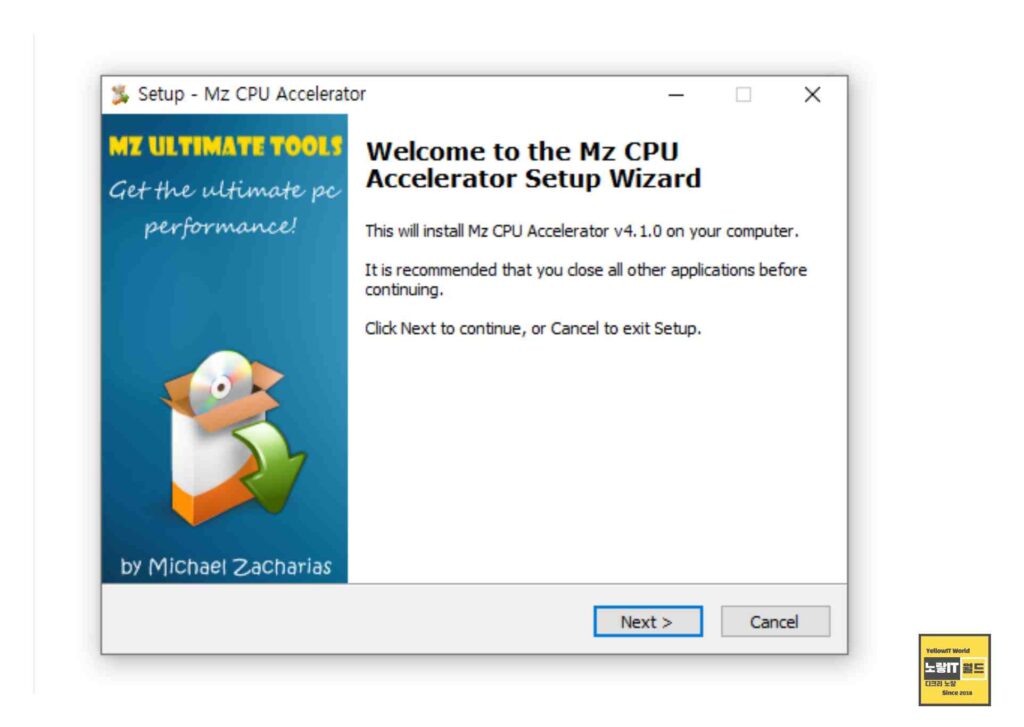
다운로드가 완료되면 프로그램을 설치합니다. 설치 과정은 일반적인 소프트웨어 설치와 비슷하므로 별다른 어려움은 없을 것입니다.
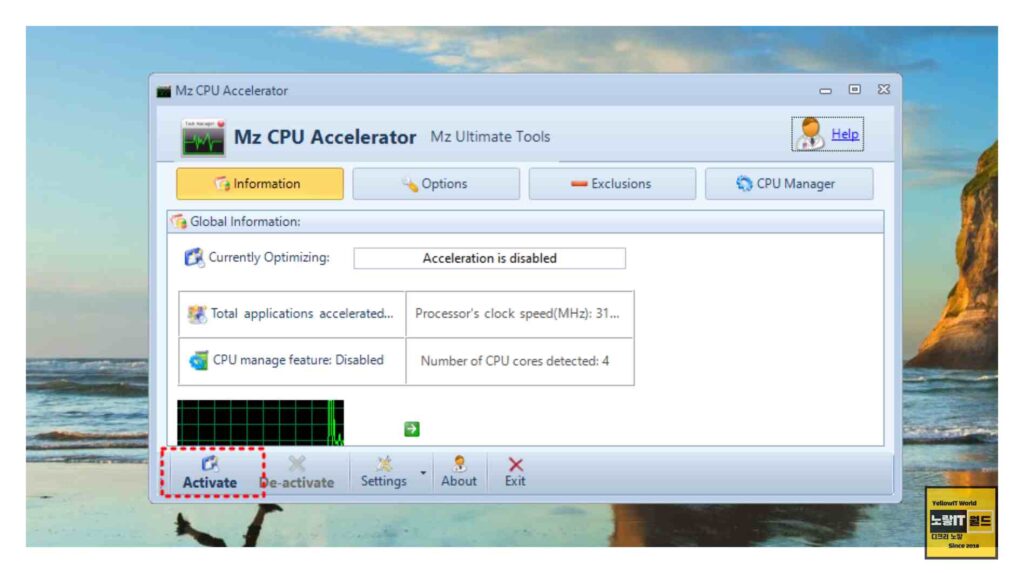
설치가 완료되면 Mz CPU Accelerator를 실행합니다.
프로그램을 실행한 후 좌측 하단에 있는 “Activate“를 선택하여 CPU 최적화를 활성화합니다.
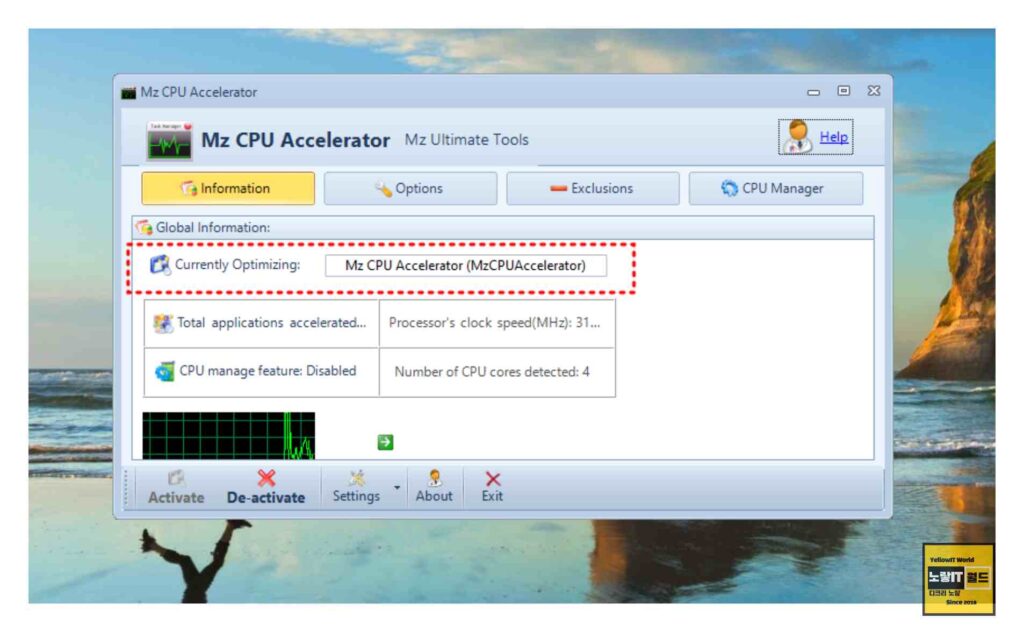
“Currently Optimizing”에서는 현재 사용 중인 CPU 할당량에 초점을 맞추어 자동으로 CPU 최적화가 진행됩니다. 이를 통해 컴퓨터의 속도가 저하되지 않도록 자동으로 설정이 조정되며, 실행 중인 애플리케이션을 자동으로 인식하여 최적화됩니다.
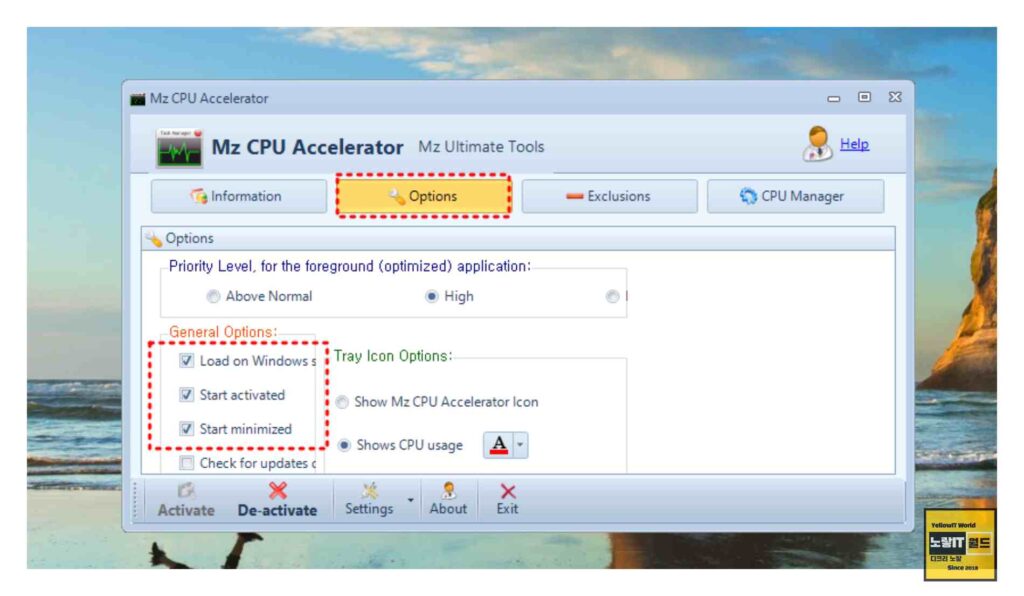
옵션 탭으로 이동하면 Mz CPU Accelerator를 윈도우 부팅 시 자동으로 실행되도록 설정할 수 있습니다. 또한 CPU 최적화를 비활성화하거나 충돌이 발생할 경우 “De-Activate”를 통해 최적화를 해제할 수도 있습니다.
Mz CPU Accelerator를 통해 CPU 최적화를 활성화하고 컴퓨터의 성능을 향상시킬 수 있으며, 자동으로 실행되는 애플리케이션을 인식하여 최적화할 수 있습니다. 또한 옵션 설정을 통해 프로그램의 실행 방식을 조정할 수 있습니다.
Mz Cpu Accelerator와 같은 무료 프로그램을 활용하여 CPU 최적화 설정을 쉽게 조정할 수 있습니다. CPU 최적화를 통해 컴퓨터의 성능을 향상시키고 안정성을 유지할 수 있으며, 발열 문제를 관리하여 시스템의 수명을 연장할 수 있으며 평소 컴퓨터 및 노트북의 발열 및 CPU 성능을 높이고 싶다면 아래 주의사항을 참고하여 관리하느것이 좋습니다.
올바른 전원공급 및 관리

컴퓨터를 사용하지 않을 때에는 전원을 꺼거나 대기 모드로 설정하여 에너지 소비를 줄이는 것이 중요합니다. 불필요한 전력 소비는 CPU 성능을 낮출 수 있으며, 전기 요금을 절약하고 환경에도 도움이 됩니다.
적절한 냉각 시스템 쿨러사용
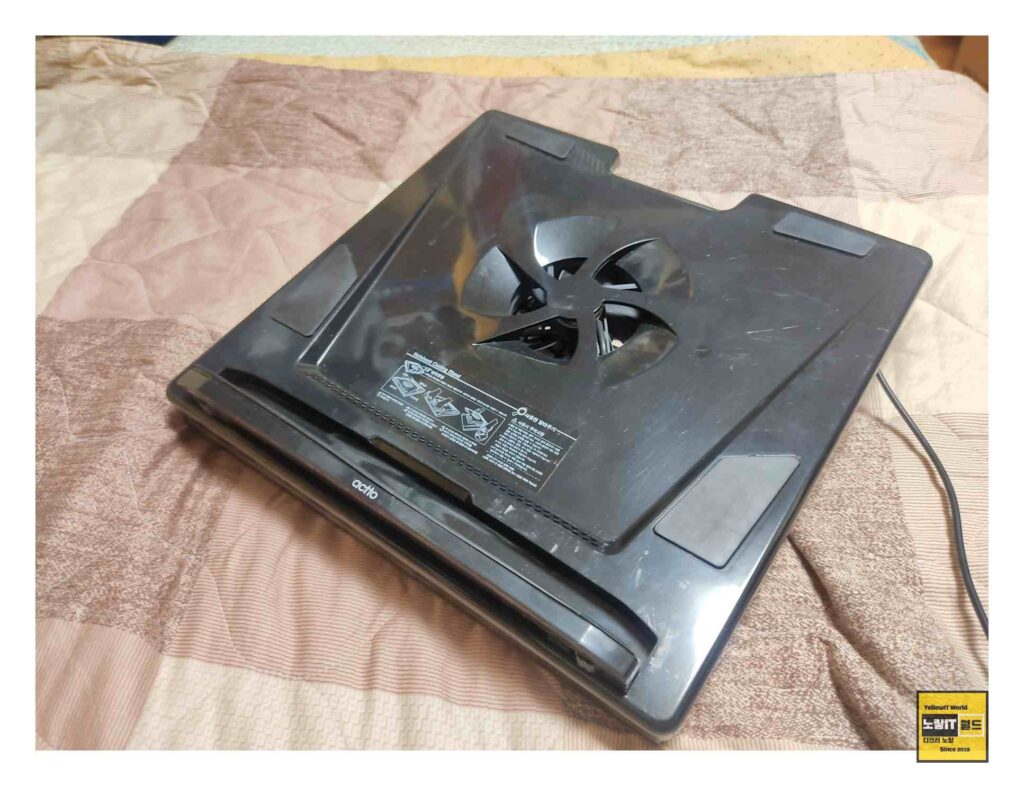
CPU는 작업을 처리하면서 열을 발생시킵니다. 따라서 적절한 냉각 시스템을 사용하여 CPU를 적정한 온도로 유지하는 것이 중요합니다. CPU 온도가 지나치게 높아지면 성능 저하나 오류가 발생할 수 있으므로, 쿨러나 히트 싱크 등을 이용하여 열을 효과적으로 제거해야 합니다.
정기적인 청소와 먼지 제거
노트북이나 데스크탑 컴퓨터의 경우, 내부에 먼지가 쌓일 수 있습니다. 이로 인해 냉각 시스템의 효율이 저하되어 CPU 성능에 영향을 미칠 수 있습니다. 따라서 정기적으로 컴퓨터를 청소하고 먼지를 제거하는 것이 필요합니다.
정기적인 업데이트와 최적화
운영 체제와 관련된 업데이트와 최적화된 드라이버를 설치하여 CPU 성능을 최적화할 수 있습니다. 이를 통해 CPU를 효율적으로 활용하고 성능을 개선할 수 있습니다.
프로그램 및 프로세스 관리
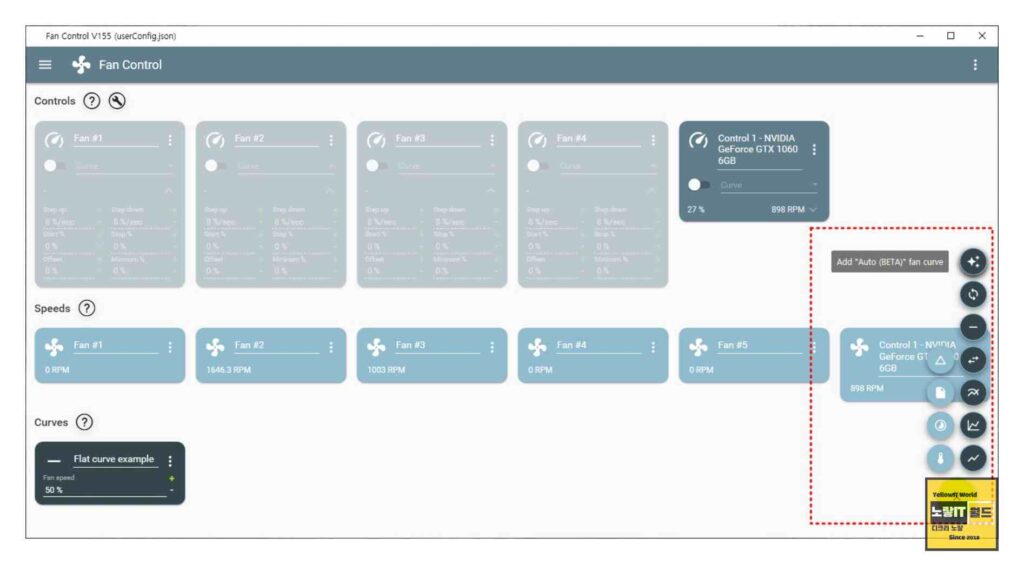
실행 중인 프로그램이나 프로세스가 CPU 자원을 과도하게 사용할 경우 성능저하가 발생할 수 있습니다. 작업 관리자를 사용하여 CPU 부하가 높은 프로세스를 식별하고 필요 없는 프로그램을 종료하는 것이 좋으며 쿨러 펜속도 조절을 할 수 있는 FanControl 프로그램으로 컴퓨터 쿨러속도를 조절할 수 있습니다.
CPU 오버클로킹 주의
오버클로킹은 CPU 성능을 높이는 방법 중 하나입니다. 그러나 오버클로킹을 사용할 때에는 주의해야 합니다. 안정성을 위해 올바른 설정을 유지하고 온도를 적절하게 관리해야 합니다. 오버클로킹은 과열이나 시스템 불안정성을 초래할 수 있으므로 주의가 필요합니다.
안티바이러스 및 보안 소프트웨어 유지
악성 소프트웨어나 바이러스는 시스템 리소스를 과도하게 사용하여 CPU 성능을 저하시킬 수 있습니다. 따라서 신뢰할 수 있는 안티바이러스 및 보안 소프트웨어를 설치하고 업데이트하여 시스템을 보호해야 합니다.
멀티스레딩 및 병렬 처리 활용
일부 작업은 멀티스레딩이나 병렬 처리를 통해 CPU 성능을 최대화할 수 있습니다. 멀티코어 프로세서를 활용하여 여러 작업을 동시에 실행하고 전체적인 처리량을 향상시킬 수 있습니다.
코드 최적화: 프로그램을 개발하거나 실행할 때 코드를 최적화하는 것도 CPU 성능을 향상시키는 데 도움이 될 수 있습니다. 불필요한 연산을 제거하거나 더 효율적인 알고리즘을 사용하여 CPU 자원을 효율적으로 활용할 수 있습니다.
